怎么将电脑的默认浏览器设置为火狐
发布时间:2017-04-17 10:54
火狐是一款比较优秀的浏览器,如果我们想要将火狐设为电脑的默认浏览器该怎么做呢?电脑的默认浏览器设置为火狐的方法其实很简单,下面由小编告诉你!
电脑的默认浏览器设置为火狐的方法
1,从桌面单击打开火狐浏览器就会冒出‘’将firefox浏览器设为默认浏览器‘’对话框,如果我们×掉它,那我们每次打开都要这样很麻烦。那我就按将它设置为默认浏览器。
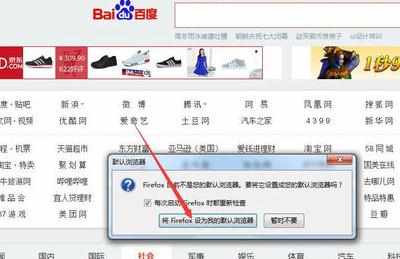
2,但是,我们的360等的就会跳出来提醒我们有程序在修改默认浏览器,当我们‘’允许修改‘’也不行,因此修改失败。
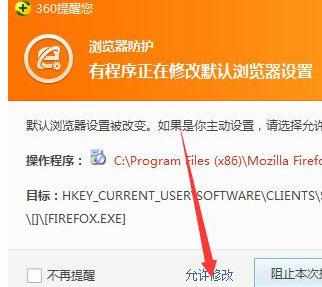
3,第一种方法:我们可以进入360安全卫士那里,单击‘’更多‘’,--‘’主页防护‘’。

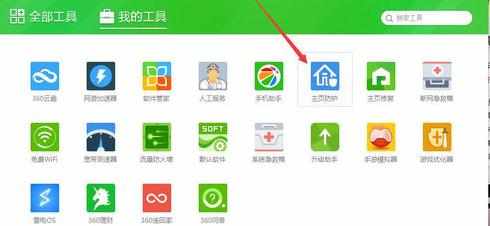
4,360防护中心里看到自已的默认浏览器,单击小三角,点击选择火狐,右边橙色的拉动变绿。
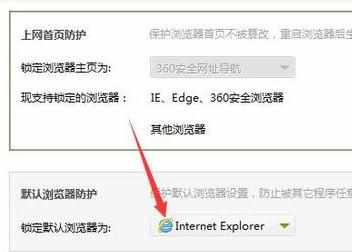
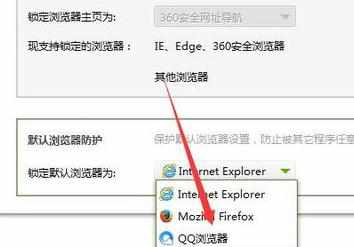
5,第二种方法:打开火狐右上角倒数第一个---单击选择‘’选项‘’
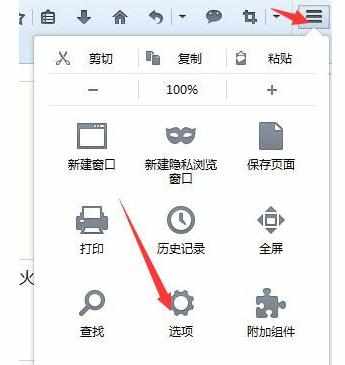
6,在常规那里选择显示firefox还不是你的默认浏览器然后我们选择‘’设为默认‘’,取消‘’始终检查‘’的勾。
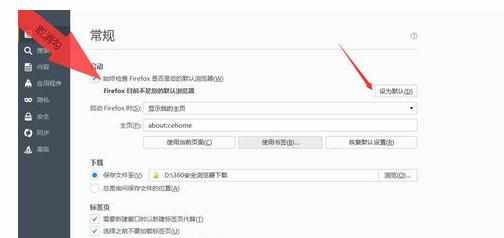
就好像下图第一张,就可以啦,接着关闭firefox,在打开就没有提示框证明我们设置成功。
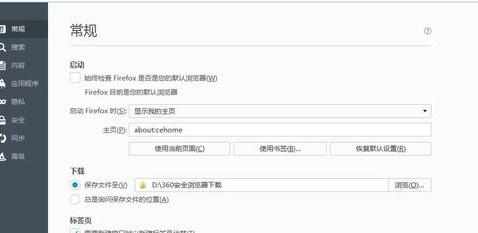
END

怎么将电脑的默认浏览器设置为火狐的评论条评论